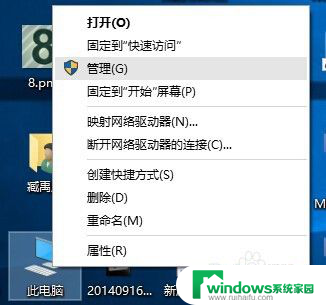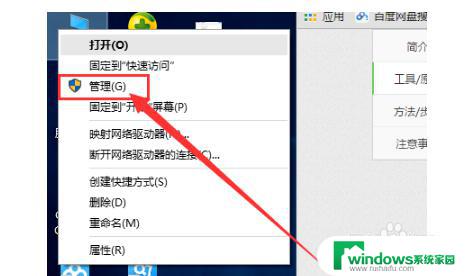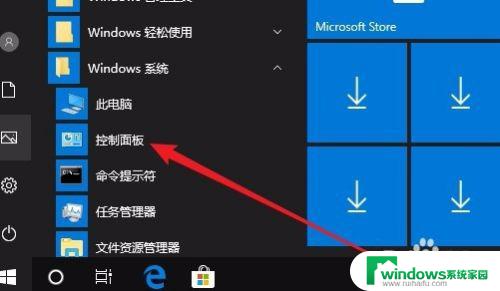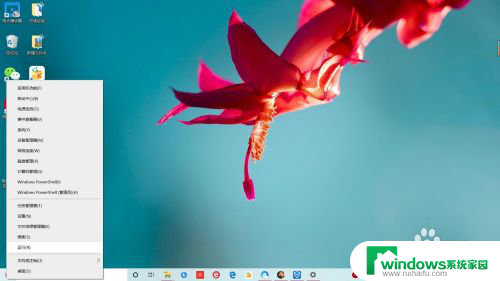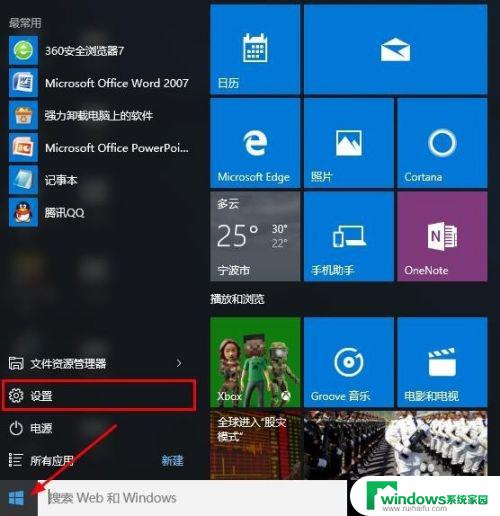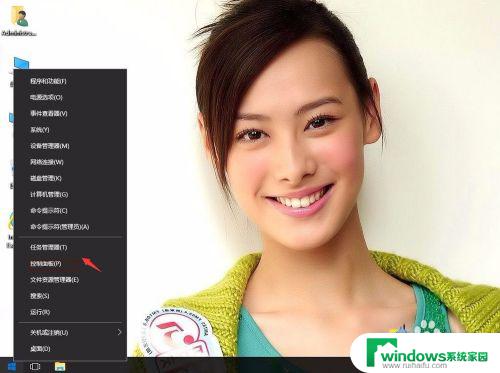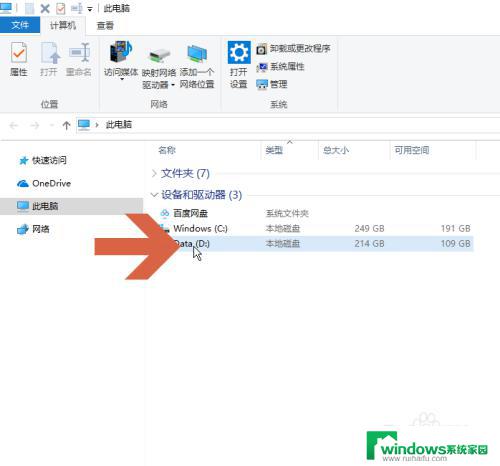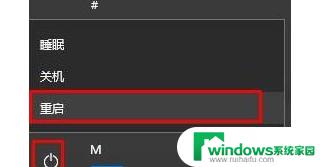Win10硬盘模式:如何在Windows 10中选择适合您的硬盘模式
win10 硬盘模式,随着科技的不断进步和发展,Win10操作系统的问世成为了计算机领域的一大突破,其中硬盘模式作为Win10操作系统中的一项重要功能,为用户带来了更高效的数据存储和管理方式。硬盘模式是指通过硬盘来管理和存储计算机中的数据,相较于传统的存储方式,具备更大的容量和更高的传输速度。在Win10操作系统中,硬盘模式能够实现数据的安全备份、快速读写、多任务并行处理等功能,为用户提供了更加便捷和高效的计算体验。同时硬盘模式的出现也极大地提高了计算机的运行速度和响应能力,为用户的工作和娱乐带来了更多的可能性。在未来的发展中,硬盘模式将会进一步完善和优化,为用户带来更多的便利和享受。
方法如下:
1.查看现在windows 10的硬盘驱动模式,打开设备管理器。展开IDE控制器那一项,如果显示了PCI IDE控制器,说明使用的是兼容模式,如下图
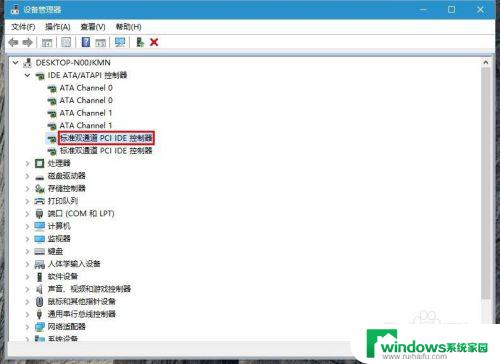
2.我们右击那一项,点击“更新驱动程序”。然后选择“浏览计算机以查找驱动程序软件”
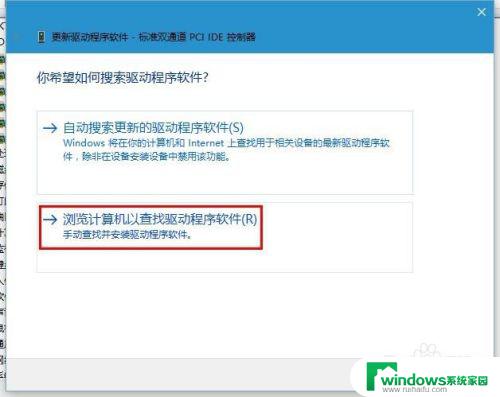
3.在打开的选择窗口中,选择“从计算机的设备驱动程序列表中选取”,如下图
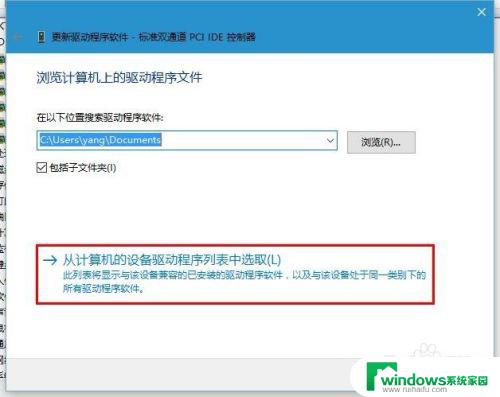
4.我们找到“标准SATA AHCI控制器”,进行驱动的修改
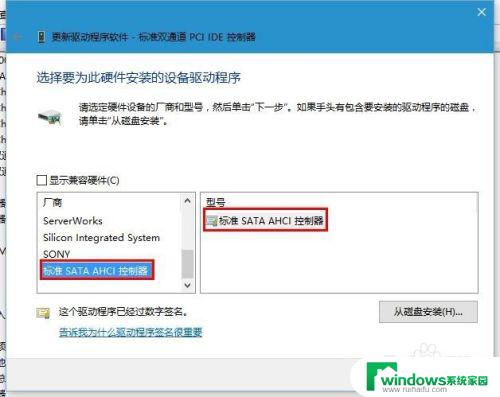
5.修改完成后,设备管理器中IDE控制器那一项。就显示了标准SATA AHCI控制器,说明修改成功了
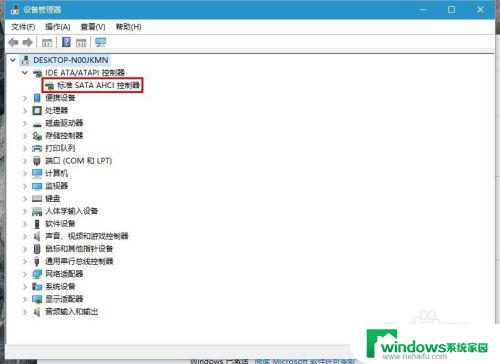
6.使用ASSSD查看硬盘模式,显示了storahci -- ok,如下图
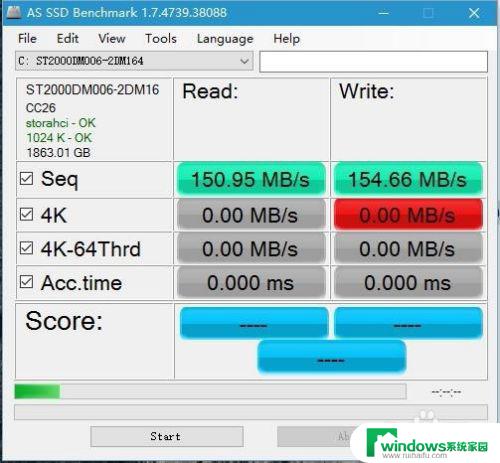
以上就是win10 硬盘模式的全部内容,需要的用户可以根据此步骤进行操作,希望这篇文章对你们有所帮助。